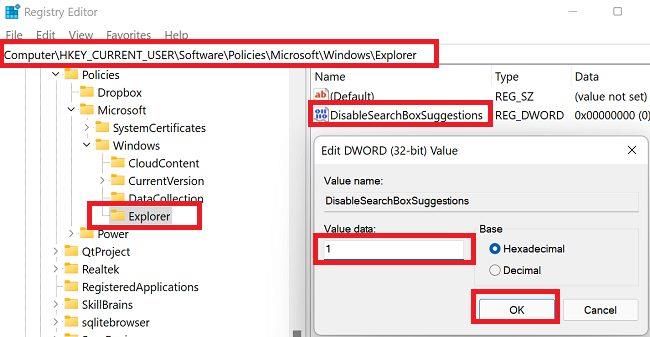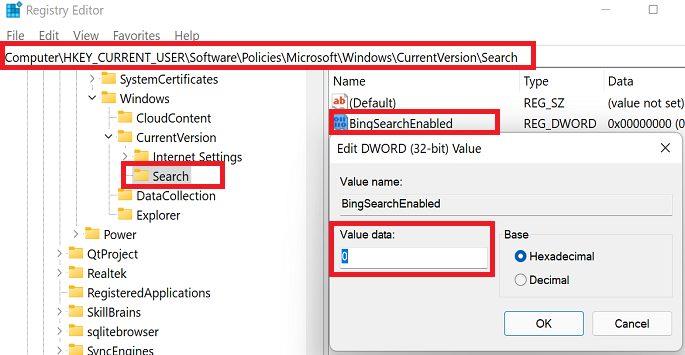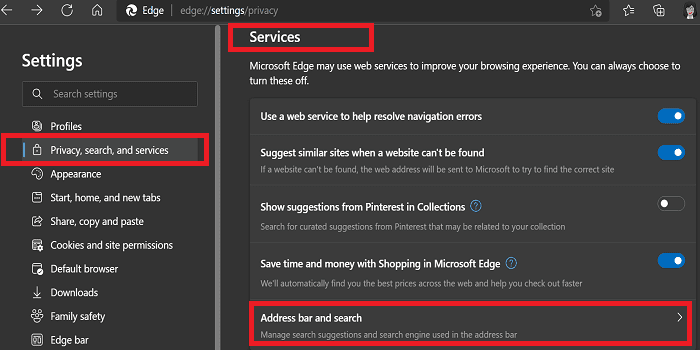Edge diprapasang pada Windows 11 dengan Bing sebagai enjin carian lalainya . Walaupun usaha Microsoft, Bing tidak setanding dengan Google dari segi ketepatan hasil carian berkenaan. Itulah sebabnya ramai pengguna memilih untuk mengalih keluar Bing sepenuhnya dan beralih kepada enjin carian Google. Jika anda ingin menyingkirkan Bing, tetapi anda tidak tahu cara melakukannya, ikuti langkah di bawah untuk menyelesaikan kerja.
Bagaimana Saya Mengalih Keluar Carian Bing Dari Windows 11?
Lumpuhkan Cadangan Kotak Carian dan Carian Bing
Ubah tetapan Pendaftaran anda dan lumpuhkan Cadangan Kotak Carian, serta Carian Bing.
- Lancarkan Editor Pendaftaran.
- Pergi ke HKEY_CURRENT_USER\Software\Policies\Microsoft\Windows
- Klik kanan pada folder Windows, dan buat kunci Explorer baharu.
- Pilih Folder Explorer baharu dan klik kanan pada kawasan kosong di anak tetingkap sebelah kanan.
- Kemudian, pilih Baharu → DWORD (32-bit) .
- Namakan kunci baharu DisableSearchBoxSuggestions.
- Klik dua kali padanya dan tukar nilainya daripada 0 kepada 1 .
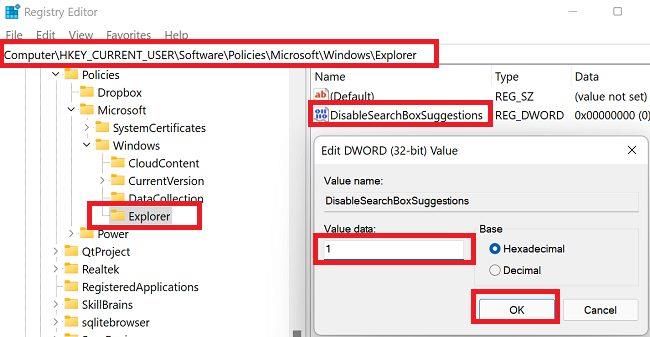
Mari lumpuhkan Carian Bing sekarang.
- Navigasi ke
HKEY_CURRENT_USER\Software\Microsoft\Windows\CurrentVersion\Search
- Cari kekunci BingSearchEnabled pada anak tetingkap sebelah kanan.
- Klik dua kali padanya dan tukar nilainya daripada 1 kepada 0 (sifar) .
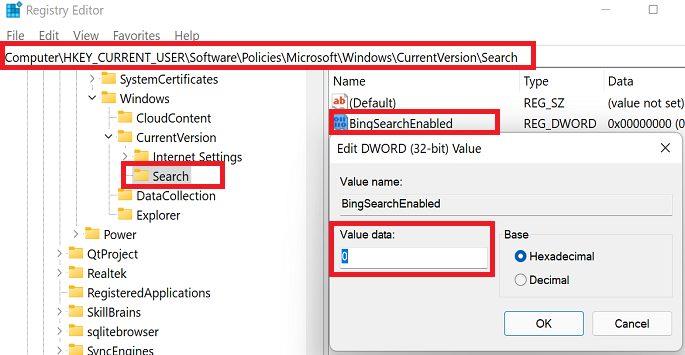
Alih keluar Bing daripada Edge
Untuk mengalih keluar Carian Bing daripada Microsoft Edge:
- Lancarkan Edge dan buka tab penyemak imbas baharu.
- Pergi ke Tetapan dan banyak lagi (tiga titik).
- Tatal ke bawah Tetapan .
- Dalam anak tetingkap sebelah kiri, klik pada Privasi, carian dan perkhidmatan .
- Kemudian, tatal ke bawah ke Perkhidmatan .
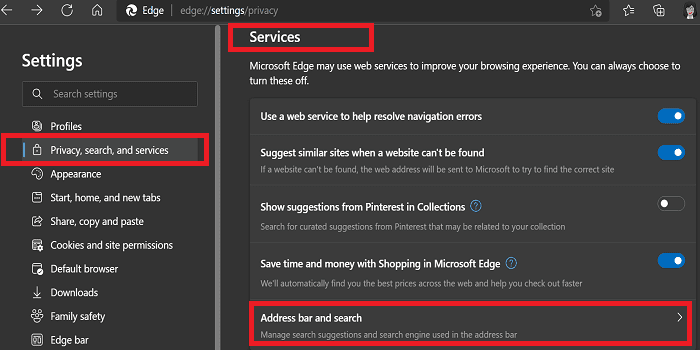
- Pilih Bar alamat dan cari .
- Di bawah Enjin carian yang digunakan dalam bar alamat , pilih Google atau enjin carian lain.

- Simpan tetapan, dan mulakan semula Edge.
Jika anda ingin melindungi privasi anda, anda boleh menggunakan DuckDuckGo . Enjin carian yang memfokuskan privasi ini tidak menyimpan pertanyaan carian atau maklumat peribadi anda.
Kemas Kini Windows kadangkala boleh mengacaukan tetapan anda dan memulihkan Edge sebagai enjin carian dan penyemak imbas lalai anda. Jika anda melihat sebarang perubahan selepas memasang kemas kini Windows utama, anda mungkin mahu menyemak konfigurasi penyemak imbas anda dan memulihkan tetapan anda yang terdahulu.
Tukar kepada Penyemak Imbas Berlainan
Untuk menikmati pengalaman penyemakan imbas yang terbaik, kami cadangkan bertukar kepada penyemak imbas yang berbeza sama sekali. Contohnya, jika anda ingin menggunakan Carian Google, tetapkan Chrome sebagai penyemak imbas lalai anda . Sebaliknya, jika anda sedang mencari penyemak imbas yang memfokuskan privasi, pertimbangkan untuk beralih kepada Brave, Tor, Iridium dan sebagainya.
Kesimpulan
Untuk mengalih keluar Carian Bing daripada Windows 11, edit Pendaftaran anda dan lumpuhkan Cadangan Kotak Carian dan Carian Bing. Kemudian, navigasi ke Tetapan Tepi, dan pilih "Perkhidmatan". Di bawah "Enjin carian yang digunakan dalam bar alamat", pilih Google atau enjin carian lain. Simpan tetapan baharu dan muat semula penyemak imbas anda.
Adakah anda berjaya menyingkirkan Carian Bing dengan bantuan panduan ini? Beritahu kami dalam ulasan di bawah.